Функционал аддона
В панели AniCam находятся поля “Resolution X” и “Resolution Y”. Они автоматически синхронизируются с таким же полями из вкладки “Output Properties – Dimensions” окна “Properties”, которые отвечают за выходное разрешение камеры и рендера.
Основные поля с разрешением анимировать нельзя, Blender выдает ошибку “resolution_x property cannot be animated” или “resolution_y property cannot be animated”. Однако теперь возможно анимировать поля в панели аддона AniCam.
Анимация полей с разрешением камеры в панели AniCam производится стандартным образом – нажатием клавиши “i” над нужным полем. После чего кривая анимации появляется в окнах Graph Editor и Nonlinear Animation.
Теперь можно выполнять рендер с необходимым разрешением в любой точке Time Line.
Также разрешение камеры можно изменять при помощи маркеров таймлана (TimeLine Markers).
Добавьте маркер на таймлайн и в панели AniCam отрегулируйте для него нужное разрешение. При переходе курсора через маркер разрешение рендера будет изменено на установленное в маркере.
Важное замечание:
При стандартном рендере анимации (ctrl + F12) Blender не поддерживает смену разрешения. Однако можно выполнить рендер секвенции кадров нажатием на кнопку “Render Sequence” в панели аддона AniCam.
Известные проблемы
В Blender 3.x версий при рендере по кнопке «Render Sequence» во вьюпорте не отображаются результаты рендера.
Демонстрационное видео
Текущая версия
1.2.1.
Для Blender версии
2.83, 2.93, 3.0, 3.1, 3.2, 3.3, 3.4
Расположение
Окно “3D Viewport” – N панель – вкладка “AniCam”
Установка
- Скачать *.zip-архив с аддоном.
- Окно “Preferences” — Add-ons — Install… — указать архив с дистрибутивом

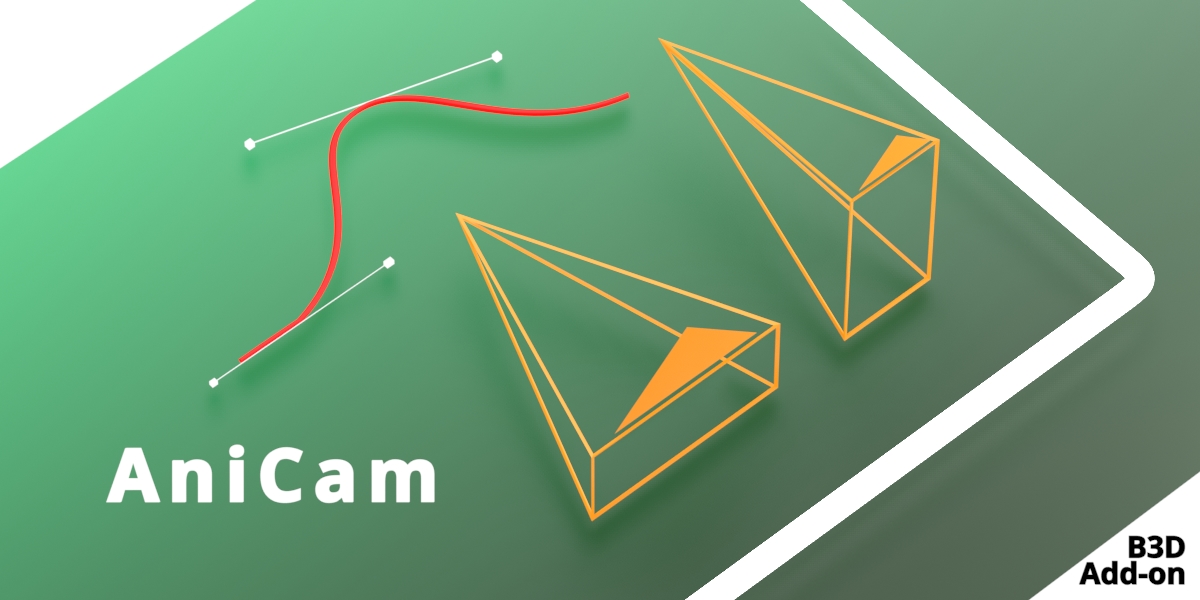
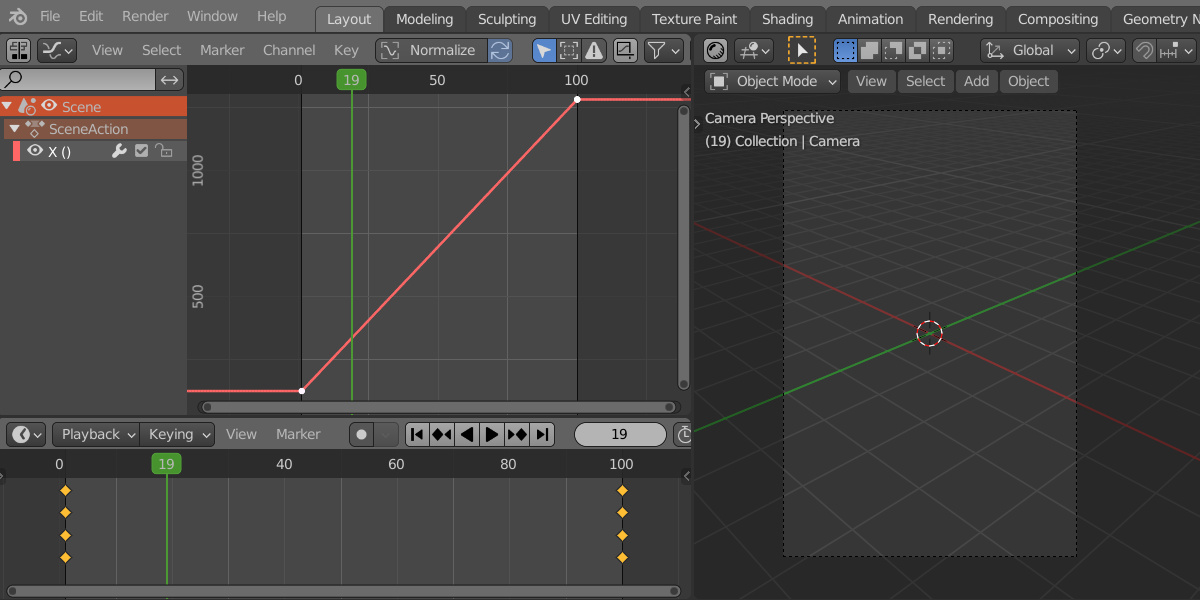
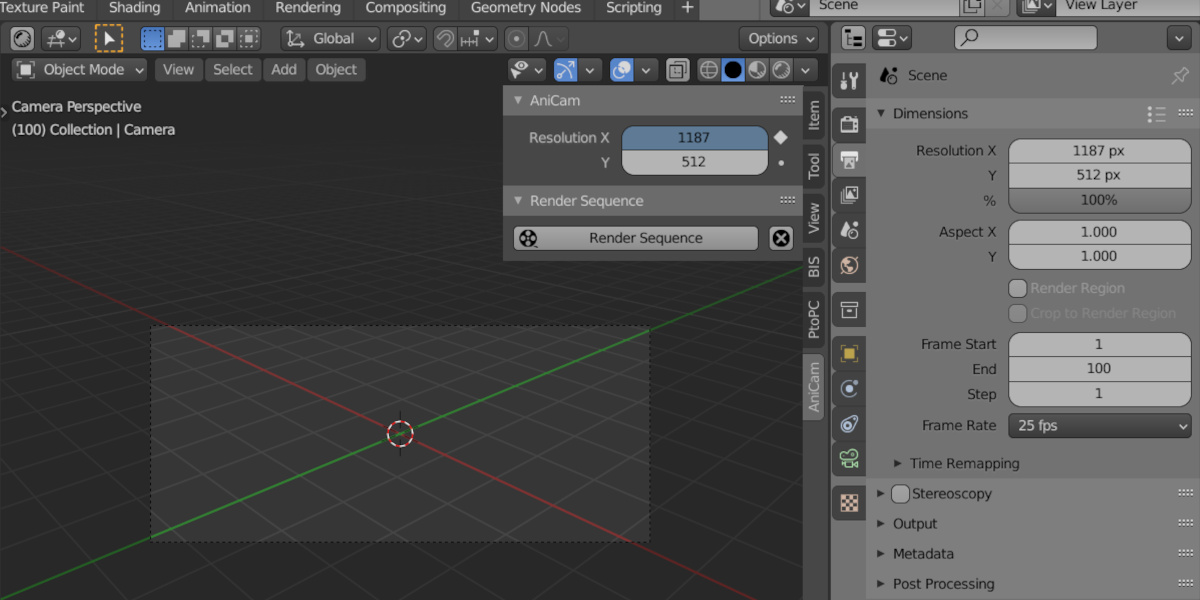
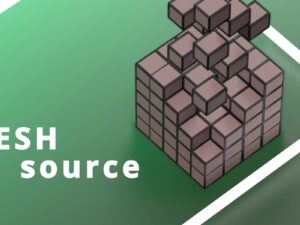
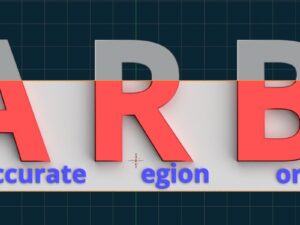






Отзывы
Отзывов пока нет.